Nora Meziani¶
- Page d'exemples de mise en forme d'un page wiki :
https://projets.cohabit.fr/redmine/projects/accueil/wiki/Pr%C3%A9nom_Nom
- Page de présentation de la formation :
https://projets.cohabit.fr/redmine/projects/formation-prototypage-but-mdee-3/wiki
Projet porte-clés en binôme¶
Réalisé en binôme, par Nora Meziani et Manon Delacroix
Introduction :
Dans le cadre du cours "Conception et Design / introduction à la fabrication additive" présenté par Jean-Baptiste Bonnemaison et Pierre Grange Praderas, nous avons dû réaliser un porte-clés de taille 5x5cm : du design à la découpe laser.
Nous avons suivi les étapes suivantes :
1. Choix du modèle ;
2. Préparation pour la découpe ;
3. Découpe et gravure
Vous trouverez donc ci-dessous toutes les étapes détaillées pour la réalisation de notre porte-clés.
1ère étape : Choix du modèle¶
Nous avons chercher une image que l'on souhaite transformer en porte-clés. Nous l'avons capturé sur le site : happybulle.com/porte-cle-personnalise. Par la suite, nous avons rentré l'adresse postale que nous voulions voir apparaître.
Nous allons travailler sur le logiciel Inkscape pour le reste du projet.
Notre image était en format PNG (matriciel) donc nous l'avons transformé en format vectoriel en suivant le parcours suivant : Sélectionner l'image > Chemin > Vectoriser un objet matriciel... > Appliquer
Nous avons choisi les images suivantes :
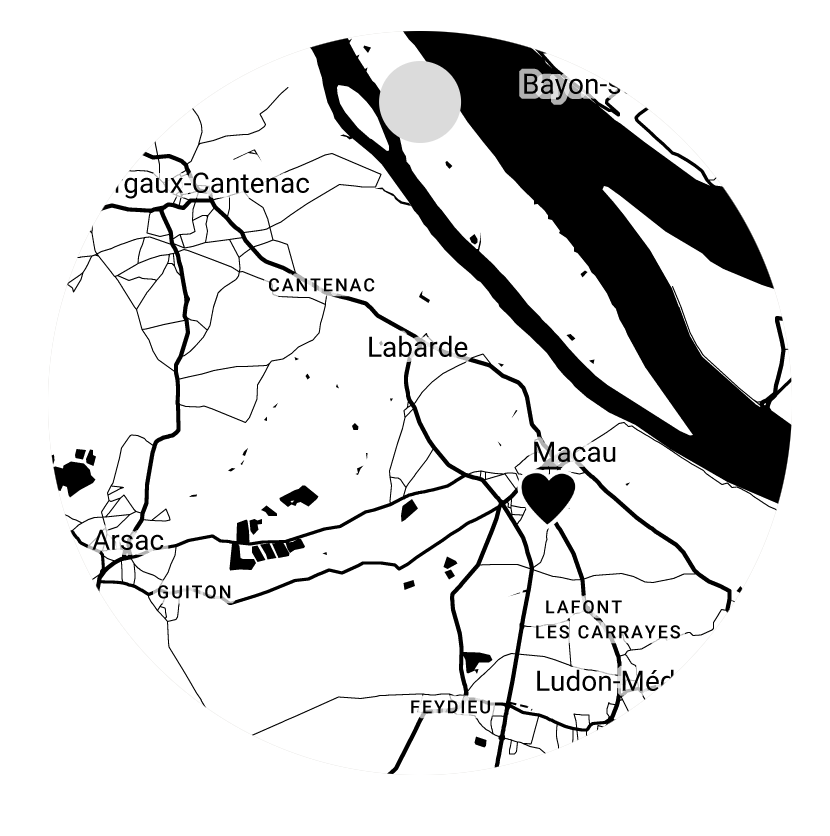
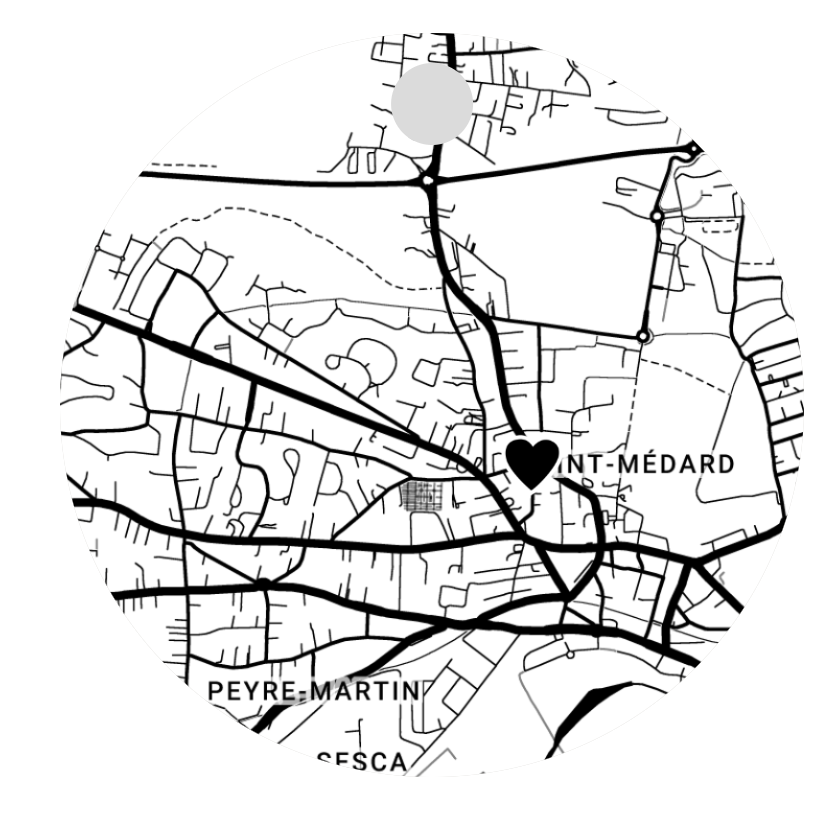
2ème étape : Préparation pour la découpe¶
Pour que la machine comprenne quelles zones gravées et découpées, il faut les délimiter.
Pour que la machine découpe où on le souhaite, il faut dessiner un cercle autour de notre image (cliquer sur le cerce dans le menu à gauche puis le dessiner). Nous faisons de même pour délimiter le trou de l'attache.
Tous nos contours pour les découpes, seront en couleurs RVB : rouge (255) ; vert (0) ; bleu (0).
Les gravures seront en noir.
La taille de contour du cercle est de 0.2mm (taille du laser).
Ensuite, il faut sélectionner l'ensemble du modèle, bloquer le cadenas, passer la dimension du modèle en mm puis mettre le H (hauteur) à 50.
Voici nos images avec les traces de découpes :
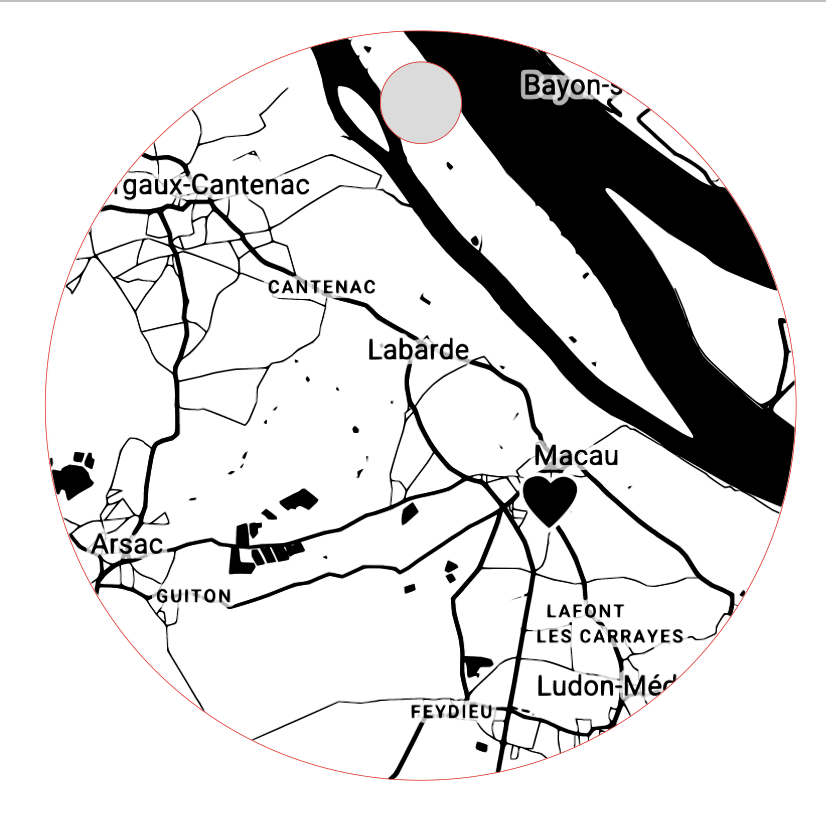
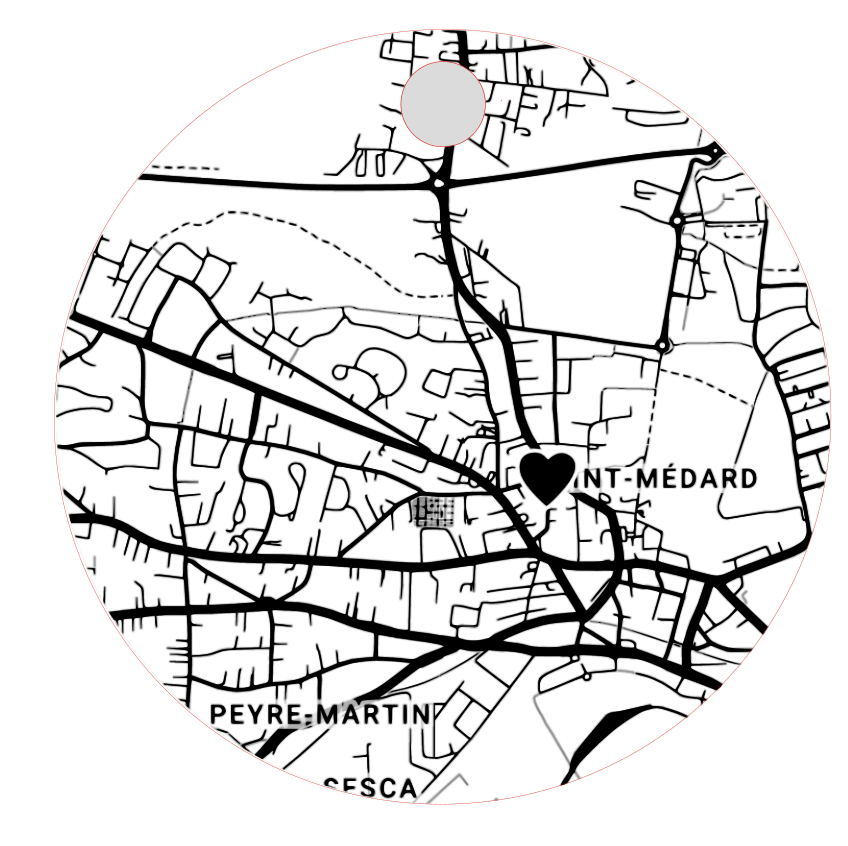
Découpe et gravure :¶
Afin d'imprimer notre dessin, nous nous sommes connectés à notre compte Wiki sur l'ordinateur relié à l'imprimante/graveuse.
Sur cet ordinateur, nous avons ouvert le fichier en SVG contenant nos créations sur JobControl.
On clique ensuite sur "imprimer" puis on fait les réglages propres à notre support, dans notre cas le bois mdf 5mm.
Une fois les réglages faits, on prévisualise le projet et on le positionne là où l'on souhaite le positionner sur le support.
On prépare la machine en positionnant la matière dedans, on active la ventilation puis on lance la découpe.
On attend 3 minutes...
